Wie wir alle wissen, werden iPhone-Upgrades häufig durchgeführt. Wenn eine neue iPhone-Generation auf den Markt kommt, werden sich Berge von jungen Leuten sofort ein neues Telefon kaufen. Und gleichzeitig müssen große Mengen an Fotos vom alten iPhone auf das neue iPhone übertragen werden. Das Problem besteht darin, Fotos schnell vom iPhone auf das iPhone zu übertragen. Um dieses Problem zu lösen, haben wir Ihnen in diesem Artikel 5 effiziente Möglichkeiten vorgestellt.

Manche Leute denken, dass die Übertragung von Fotos von iPhone zu iPhone über iCloud eine Menge Datennetzwerke verschwendet, deshalb möchten sie effektive Möglichkeiten finden, Fotos von iPhone zu iPhone ohne iCloud zu übertragen. Wenn Sie sich in dieser Situation befinden, lesen Sie bitte diesen Teil weiter. In diesem Teil finden Sie vier Möglichkeiten, mit denen Sie Schritt für Schritt lernen, wie Sie Bilder vom iPhone auf das iPhone übertragen.
1.1 So übertragen Sie Fotos mit iPhone Photo Transfer vom iPhone auf das iPhone
1.2 So übertragen Sie Fotos per AirDrop vom alten iPhone auf das neue iPhone
1.3 So übertragen Sie Fotos mit dem Datei-Explorer von einem iPhone auf ein anderes
1.4 So übertragen Sie Fotos mit iTunes vom iPhone auf das iPhone
Die erste Methode zum Übertragen von Fotos vom alten iPhone auf das neue iPhone ist iPhone Photo Transfer. Bei diesem iPhone Photo Transfer handelt es sich um eine professionelle Anwendung für Benutzer, mit der Sie alle Fotos mit einem Klick vom alten iPhone auf das neue übertragen können. Sie können während des Transfervorgangs äußerst Zeit sparen.
- Übertragen Sie alle Fotos mit einem Klick vom iPhone auf das iPhone.
- Unterstützt nicht nur die Übertragung von Fotos, sondern auch von Kontakten, Musik, Filmen, Fernsehsendungen, Büchern, Sprachnotizen und mehr von iPhone zu iPhone.
- Daten automatisch von iPhone auf iPhone klonen .
- Unterstützt das neueste iOS 16 und Android 14.
- Unterstützung für die Datenübertragung vom iPhone auf Android und umgekehrt sowie von Android auf Android.
- Weitgehend kompatibel mit iPhone 14 Pro/14/13/12/11, iPhone XS/X/XR/, iPhone 8, iPhone 7 Plus/7, iPhone 6s/6 und mehr, iPad Pro, iPad Air 2, iPad Air, iPad mini, iPod touch 8/7/6/5/4/3/2, Samsung Galaxy S23/S21/S20/S10/S9/S8/S7/S6, Note 20/10/8/7/6/5, HTC, LG, Huawei, Sony und so weiter.
Laden Sie unten iPhone Photo Transfer herunter.
Schritt 1. Laden Sie iPhone Photo Transfer herunter und installieren Sie es
Laden Sie zunächst iPhone Photo Transfer herunter, installieren Sie es auf dem Computer und führen Sie dann die Anwendung aus.
Schritt 2. Richten Sie eine Verbindung zwischen iPhones und Computer ein
Als nächstes bereiten Sie bitte zwei iPhone-USB-Kabel vor und verbinden Sie Ihre iPhones mit dem USB-Kabel mit dem Computer. Wenn Sie die App zum ersten Mal verwenden, müssen Sie auf zwei iPhones auf „ Vertrauen “ klicken. Dann greift iPhone Photo Transfer schnell auf Ihre iPhones zu und wählen Sie bitte Ihr Quell-iPhone in der Geräteliste aus.

Schritt 3. Fotos vom iPhone auf das iPhone übertragen
Wählen Sie im linken Bereich die Option „ Fotos “ und wählen Sie die Bilder aus, die Sie übertragen möchten. Klicken Sie dann auf „ Auf Gerät exportieren “ und wählen Sie Ihr Ziel-iPhone aus. Anschließend kopiert die Software Ihre Fotos auf das Zielgerät.

Weiterführende Literatur: Kontakte sind wichtige Daten auf dem Mobiltelefon. Wie überträgt man Kontakte effektiv vom iPhone auf das iPhone ?
AirDrop ist in jedem iPhone integriert. Für uns ist es praktisch, Bilder von iPhone auf iPhone zu übertragen. Allerdings ist es langsam, wenn Sie mehrere Bilder übertragen müssen. Wenn Sie nur mehrere Bilder übertragen müssen, können Sie AirDrop wählen.
Schritt 1. Öffnen Sie WLAN und Bluetooth
Bitte öffnen Sie zunächst WLAN und Bluetooth in den „ Einstellungen “ auf beiden iPhones.
Schritt 2. Stellen Sie AirDrop ein
Zweitens gehen Sie bitte in den „ Einstellungen “ auf „ Allgemein “ und Sie können den AirDrop hier sehen. Tippen Sie darauf und wählen Sie „ Nur Kontakte “ oder „ Jeder “. Sie müssen diesen Schritt auf beiden iPhones durchführen.

Schritt 3. Wählen Sie die zu übertragenden Bilder aus
- Auf dem alten iPhone müssen Sie zur Foto-App gehen und Bilder auswählen, die Sie übertragen möchten. Tippen Sie anschließend auf das Symbol „ Teilen “, um AirDrop auszuwählen.
- Wählen Sie als Nächstes Ihr neues iPhone aus und tippen Sie dann auf dem neuen iPhone auf das Symbol „ Akzeptieren “. Die ausgewählten Bilder werden vom alten iPhone auf das neue iPhone übertragen.

Lesen Sie auch: Wenn Sie Videos vom iPhone auf Android übertragen möchten, können Sie AirDrop nicht mehr verwenden. Was kannst du tun?
Wie kann ich am einfachsten Fotos vom iPhone auf das iPhone übertragen? Viele Leute denken, dass das Übertragen von Fotos von iPhone zu iPhone über den Datei-Explorer der einfachste Weg ist, weil man es mit einem USB-Kabel machen kann. Aber Sie müssen wissen, dass dieser Weg möglicherweise der langsamste ist. Daher wird es nicht empfohlen, wenn Sie viele Fotos übertragen müssen.
Schritt 1. Altes iPhone mit dem Computer verbinden
Zunächst müssen Sie Ihr altes iPhone über ein USB-Kabel mit dem Computer verbinden. Sie finden das alte Telefon als Laufwerk auf dem Computer.
Schritt 2. Fotos auf den Computer kopieren oder ausschneiden
- Gehen Sie zu „ Dieser PC “. Klicken Sie unter „ Geräte und Laufwerke “ auf Ihr iPhone und geben Sie „ Interner Speicher “ ein. Gehen Sie zum Ordner „ DCIM “ Ihres alten iPhones. Sie können eine Auswahl dieser Fotos treffen.
- Dann kopieren oder schneiden Sie sie bitte an eine Stelle auf dem Computer.
Schritt 3. Schließen Sie das neue iPhone an den PC an
Drittens trennen Sie Ihr altes iPhone und verbinden Ihr neues iPhone mit dem USB-Kabel mit dem PC.
Schritt 4. Fotos vom iPhone auf ein anderes übertragen
Gehen Sie zu dem Ort, an dem Sie die Fotos vom alten iPhone speichern. Und Sie können die Fotos per Drag & Drop auf das neue iPhone übertragen.
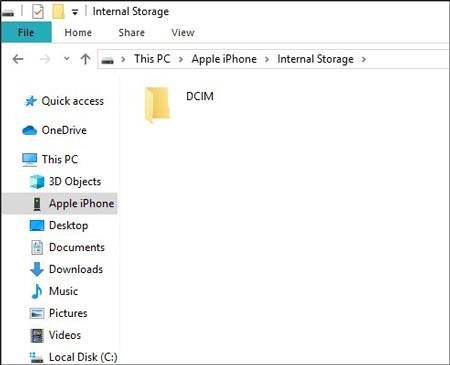
Vielleicht brauchen Sie: Müssen Sie viele Daten vom iPhone auf Android übertragen? Tippen Sie auf „ Daten vom iPhone auf Android übertragen“, um Hilfe zu erhalten.
iPhone-Benutzer verwenden normalerweise iTunes zum Übertragen von Dateien. Hier sind zwei Punkte, die Sie beachten müssen. Wenn Sie iCloud-Fotos auf dem iPhone aktivieren, müssen Sie es zunächst ausschalten, bevor Sie iTunes verwenden können. Zweitens: Wenn Sie die Fotos auf Ihr neues iPhone importieren, überschreiben die Fotos Ihre vorhandenen Fotos auf dem neuen iPhone. Wenn Sie die Fotos behalten möchten, sollten Sie daher besser ein Backup erstellen.
Schritt 1. Installieren Sie iTunes auf dem Computer
Vor allem müssen Sie iTunes herunterladen und auf Ihrem Computer installieren. Wenn Sie fertig sind, fahren Sie mit dem nächsten Schritt fort.
Schritt 2. Fotos vom alten iPhone auf den Computer übertragen
- Verbinden Sie Ihr altes iPhone mit einem USB-Kabel mit dem Computer. Sie sehen eine Eingabeaufforderung auf Ihrem iPhone und tippen auf „ Vertrauen “. Bitte entsperren Sie während der Übertragung Ihr iPhone.
- Gehen Sie zum „ Start “-Symbol und klicken Sie auf der rechten Seite auf „ Fotos “. Klicken Sie dann oben rechts auf das Symbol „ Importieren “ und wählen Sie „ Von einem USB-Gerät “. Tippen Sie auf dem alten iPhone auf „ Bilder und Videos importieren “.
- Klicken Sie anschließend auf das Symbol „ Importieren “. Die Fotos werden auf den Computer übertragen.

Schritt 3. Übertragen Sie synchronisierte Fotos vom Computer auf das neue iPhone
- Wenn Sie fertig sind, trennen Sie bitte das alte iPhone vom Computer. Und stellen Sie dann über ein USB-Kabel eine Verbindung zwischen Ihrem neuen iPhone und dem Computer her.
- Sobald die Verbindung hergestellt ist, klicken Sie auf das Symbol „ Telefon “ und im linken Bereich auf „ Fotos “. Aktivieren Sie „ Fotos synchronisieren “ und wählen Sie einen Ort zum Speichern der Fotos. Tippen Sie anschließend auf das Symbol „ Übernehmen “.
- Die Fotos werden vom alten iPhone auf das neue übertragen.

Das könnte Ihnen auch gefallen:
Suchen Sie nach einer Möglichkeit für die Übertragung von Android auf iOS ? Es gibt zwei nützliche Möglichkeiten.
Möchten Sie nach der Einrichtung Daten von Ihrem alten iPhone auf das neue iPhone übertragen ? Sie können sich über diese nützlichen Methoden informieren.
Wenn Sie alle Fotos von einem iPhone auf ein anderes übertragen möchten, ist iCloud eine gute Wahl für Sie. Den iPhone-Nutzern stehen in iCloud 5 GB freier Speicherplatz zum Speichern von Daten zur Verfügung. Und Sie können den Plan mit dem Abonnement upgraden.
Schritt 1. Aktivieren Sie Fotos in iCloud
- Gehen Sie auf Ihrem alten iPhone bitte zu „ Einstellungen “ und tippen Sie auf Ihren Namen. Auf dem Bildschirm wird die Option „ iCloud “ angezeigt. Rufen Sie die iCloud auf und stellen Sie sicher, dass das Symbol „ Fotos “ und die „ iCloud-Fotobibliothek “ aktiviert sind.
- Sobald Sie fertig sind, müssen Sie „ iPhone-Speicher optimieren “ oder „ Original herunterladen und behalten “ wählen. Anschließend werden Ihre Fotos an iCloud übertragen.
Schritt 2. Stellen Sie sicher, dass Sie dieselbe Apple-ID verwenden
Bitte stellen Sie sicher, dass Sie für die Anmeldung beim neuen iPhone dieselbe Apple-ID verwenden. Bei Bedarf können Sie die vorhandene Apple-ID in den „ Einstellungen “ abmelden und die Apple-ID anmelden, die auf dem alten iPhone verwendet wird.
Schritt 3. Schalten Sie iCloud-Fotos auf dem neuen iPhone ein
- Auf dem neuen iPhone müssen Sie die iCloud-Fotos einschalten (die Schritte sind identisch mit denen beim alten iPhone). Warten Sie eine Weile und die Fotos werden auf Ihrem neuen iPhone angezeigt.
- Öffnen Sie die Fotos-App auf dem neuen iPhone, wählen Sie „ Alle Fotos “ und Sie können die Fotos sehen, die vom alten iPhone auf iCloud übertragen wurden. Sie können sie bei Bedarf herunterladen.

Eigentlich gibt es viele Bildformate, aber wir verwenden in unserem Leben normalerweise nur mehrere Arten, wie JPEG (auch JPG genannt), GIF, PNG, HEIF, RAW usw. JPEG ist derzeit das am häufigsten verwendete Bildformat. Es wird häufig mit Digitalkameras, Webseiten und mehr verwendet. Ein Teil der Leute glaubt jedoch, dass JPEG durch HEIF ersetzt wird, weil letzteres mehr Speicherplatz sparen kann. GIF wird für einen einfachen Cartoon verwendet, da eine GIF-Datei mehrere Bilder enthalten kann.
Im Allgemeinen ist ein PNG-Bild kleiner als ein GIF-Bild, und PNG-Bilder unterstützen verlustfreies Arbeiten in hoher Qualität. Dateien im RAW-Format wurden nicht verarbeitet und können nicht bearbeitet und gedruckt werden. Sie enthalten normalerweise Informationen von einer Kamera, daher ist die Größe einer RAW-Datei sehr groß.
Fotos sind so einprägsam, dass wir sie in unserem Leben behalten möchten. Sie können die oben genannten 5 effektiven Methoden zum Übertragen von Fotos vom iPhone auf das iPhone erlernen. Wenn Sie wie die meisten Menschen gerne Fotos schnell und einfach vom iPhone auf das iPhone übertragen möchten, wählen Sie bitte die professionelle App – iPhone Photo Transfer. Zum Schluss vielen Dank fürs Lesen und wir hoffen, Ihre Meinung zum Rezensionsteil zu erfahren.
In Verbindung stehende Artikel
[Schnelle Übertragung] Wie übertragen Sie Ihre Fotos effektiv vom iPhone auf Android?
Wie kann ich gelöschte Fotos von der SD-Karte wiederherstellen?
So stellen Sie verlorene Screenshots auf einem Samsung-Telefon wieder her [Gelöst]
Wie übertrage ich Kontakte effektiv von Samsung auf das iPhone? - 5 Wege
So übertragen Sie Musik vom iPhone auf das Samsung Galaxy
Wie übertrage ich Textnachrichten/iMessages vom iPhone auf Android?
Urheberrecht © samsung-messages-backup.com Alle Rechte vorbehalten.